Bạn cảm thấy phiền toái bởi những âm thanh phát ra mỗi khi có ai đó nhắn tin hay trả lời bạn trên Facebook Messenger. Tham khảo bài viết dưới đây ngay để tắt âm thanh khi chat Facebook Messenger, web chat bạn nhé.
Chat trên Facebook Messenger đã trở thành phương tiện liên lạc không thể thiếu khi mà xung quanh chúng ta ai ai cũng đều có và sử dụng mạng xã hội Facebook hàng ngày. Trong quá trình sử dụng, những âm thanh thông báo mỗi khi có cuộc trò chuyện cùng bạn bè trên Facebook Chat hay Facebook Messenger đôi khi gây phiền toái cho người xung quanh khi bạn đang ở chỗ đông người, trong giờ học hay trong giờ làm… Vậy làm thế nào để hạn chế điều này? Thay vì thoát Facebook hay thoát trò chuyện nhóm Facebook thì các bạn có thể tham khảo bài viết chia sẻ ngay sau đây để có thể tắt âm thanh khi chat Facebook Messenger, web chat nhé.
- Xem thêm: Cách gửi tin nhắn im lặng trên Messenger

Cách tắt âm thanh khi chat Facebook messenger, web chat
1. Cách tắt âm thanh khi chat Facebook Messenger trên Android
Bước 1: Mở ứng dụng Facebook Messenger trên thiết bị, các bạn nhấn vào biểu tượng người sử dụng ở phía trên góc phải ứng dụng.
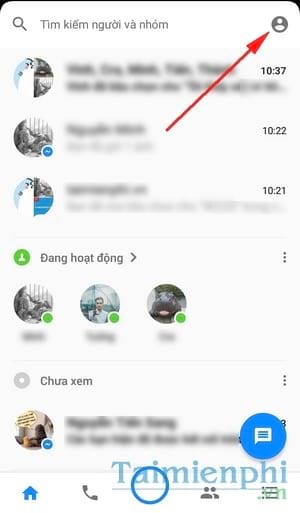
Bước 2: Tiếp theo, các bạn bấm vào mục Sounds & notifications (Thông báo & Âm thanh).

Bước 3: Cửa sổ mới xuất hiện, tại đây bạn có thể lựa chọn tắt toàn bộ thông báo và âm thanh bằng cách gạt công tắc ngay tại Sounds & notifications (Thông báo & Âm thanh) hoặc gạt công tắc ở tùy chọn Sound (Âm thanh) và Sound in applications (Âm thanh trong ứng dụng).

2. Cách tắt âm thanh khi chat Facebook Messenger trên iPhone
Bước 1: Từ giao diện sử dụng, các bạn mở ứng dụng Messenger trên iPhone, iPad. Bấm vào biểu tượng người dùng phía trên góc bên trái ứng dụng và chọn mục Notification (Thông báo) như hình dưới đây.

Bước 2: Tiếp theo, các bạn chọn Notifications in Messenger (Thông báo trong Messenger) và gạt công tắc ở tùy chọn Sound (Âm thanh) sang chế độ OFF.

Tắt âm thanh khi chat Facebook Messenger trên máy tính.
Từ giao diện sử dụng Facebook, các bạn nhấn vào biểu tượng bánh xe ở góc dưới bền phải màn hình trong phần danh bạ. Các bạn bỏ dấu tích ở dòng Âm thanh trò chuyện đi là đã có thể tắt âm thanh khi chat Facebook Messenger.

https://thuthuat.taimienphi.vn/tat-am-thanh-khi-chat-facebook-messenger-web-chat-23651n.aspx
Trên đây là toàn bộ cách tắt âm thanh khi chat Facebook messenger, web chat mà Taimienphi muốn chia sẻ với bạn đọc có thể loại bỏ được những âm thanh đơn điệu tránh làm phiền tới mọi người xung quanh. Ngoài ra, trong quá trình sử dụng Facebook hiện nay, cụm từ Live Stream đã không còn quá xa lạ với chúng ta khi nó giúp mọi người có thể tương tác với nhau một cách dễ dàng hơn. Bạn đọc Taimienphi đã biết cho mình cách Live Stream Facebook chưa? Nếu chưa biết, các bạn có thể tham khảo bài viết hướng dẫn cách Live Stream Facebook được chúng tôi chia sẻ trước đó nhé.